O alarme do iPhone deve ser um dos aplicativos mais importantes do iPhone, que não apenas o acorda, mas também o lembra de dados e reuniões importantes. O alarme do iPhone também é um software pessoal, você pode escolher uma música de sua preferência como toque, caso contrário, você não ficará frustrado com o alarme. Portanto, quando o alarme do iPhone não funciona, você deve estar confuso sobre o que deve fazer. Neste artigo, você pode encontrar as 6 melhores soluções para corrigir os problemas.

Às vezes, o alarme do iPhone pode ficar silencioso e não conseguir acordá-lo. Esta situação pode ser causada pelo sistema iOS, mesmo que os problemas sejam causados apenas por alguns pequenos problemas do seu iPhone, você pode encontrar soluções básicas no artigo.
O que você deve fazer quando o alarme do iPhone não funciona devido a problemas no sistema? Nesta condição, a Aiseesoft Recuperação do Sistema iOS é a melhor escolha que você precisa levar em consideração. É muito simples de usar e ajuda a resolver uma grande quantidade de problemas do sistema, como tela azul, logotipo da Apple, modo de fone de ouvido, congelado e muito mais, incluindo problemas de alarme do iPhone. O que é mais importante, não causará perda de dados, ou seja, você pode corrigir o problema sem medo de perder dados importantes.
Passo 1 Iniciar a recuperação do sistema iOS
Baixe e instale a versão mais recente do iOS System Recovery. Conecte o iPhone ao computador via conector USB. Você pode clicar em "Mais ferramentas" na coluna da esquerda para escolher "Recuperação do sistema do iPhone" na janela pop-up.

Passo 2 Entre no modo de recuperação
O Aiseesoft iOS System Recovery é capaz de reconhecer os problemas do alarme do iPhone automaticamente. Ao obter as informações para os resultados, você pode clicar no botão "Confirmar", que entrará no Modo de recuperação.
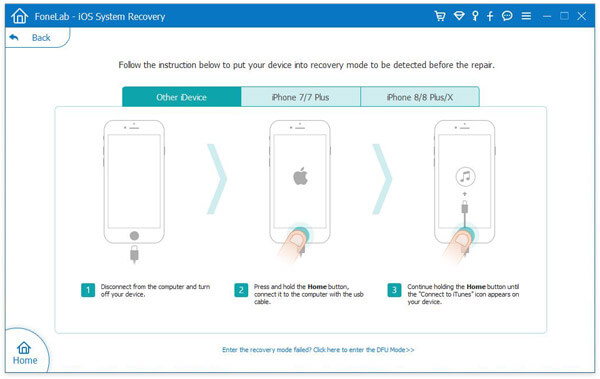
Passo 3 Corrigir problemas de alarme do iPhone
Você deve clicar no botão "Reparar", cujo computador fará o download de um firmware de acordo com o problema do alarme do seu iPhone. Leva menos de 10 minutos, seu iPhone estará completamente novo.

Depois disso, você pode reiniciar o iPhone e verificar o alarme do iPhone para ver se funciona. Se os problemas estiverem relacionados a problemas do sistema, você pode se livrar do problema sem problemas.
Claro, você também pode encontrar outras soluções para corrigir problemas de alarme do iPhone. Basta verificar o processo detalhado para se livrar dos problemas relacionados com 6 métodos usados com frequência, conforme abaixo.
Assim como as soluções para a maioria dos problemas de hardware, você pode reiniciar o alarme do iPhone e redefinir todas as configurações do alarme do iPhone, incluindo a data, a hora, o toque e assim por diante. Claro, você também pode reiniciar o iPhone para corrigir os problemas. Deve ser um dos métodos mais eficientes para se livrar dos problemas.
Quando seu alarme do iphone não funciona esta manhã, você também deve verificar se definiu o alarme para um dia ou para todos os dias. Ou seja, quando você define o alarme do iPhone para um dia, mas se esquece de alterar a repetição para todos os dias, pode ser que acorde no dia seguinte. No entanto, da próxima vez, esse alarme não funcionará. E a seguir estão algumas etapas para você verificar as configurações.
Passo 1 Abra o alarme do iPhone e escolha a configuração de alarme que deseja verificar.
Passo 2 Clique no botão "Repetir" para alterar a repetição de um dia para todos os dias.
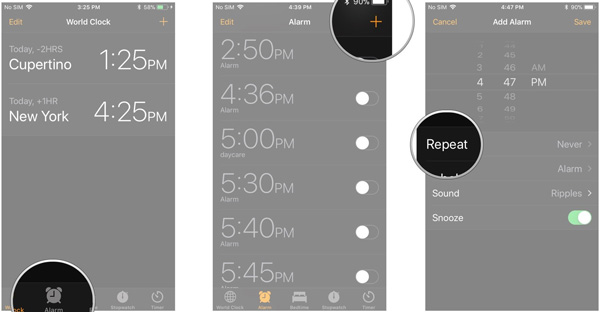
Às vezes, o alarme do iPhone não funciona apenas porque você desligou ou baixou o som, por isso é necessário que você verifique se o som do iPhone está funcionando.
Passo 1 Abra o aplicativo de alarme do iPhone e escolha um alarme que deseja verificar.
Passo 2 Clique em "som" para ver se o som foi desligado, e você pode escolher um novo toque e verificar se esse novo alarme funciona bem.
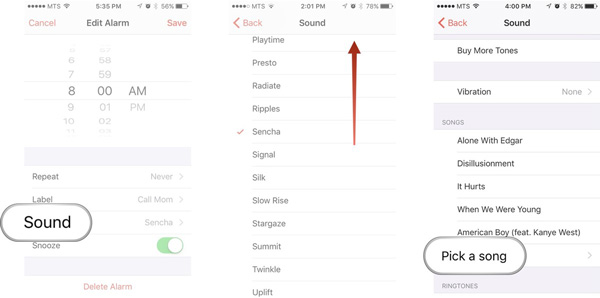
Quando você está em uma reunião, pode deixar o iPhone mudo para não ficar confuso, mas pode se esquecer de ligar o som após a reunião, mesmo antes de dormir. Dessa forma, o alarme do seu iPhone pode ficar quieto no dia seguinte pela manhã. Portanto, nunca se esqueça de ligar o som do seu telefone.
Passo 1 Clique na janela flutuante do iPhone e você poderá ver duas opções de volume diferentes, volume da campainha e volume da mídia. O volume da campainha é para toque, alertas e alarmes, e o volume de mídia é para videoclipes e jogos.
Passo 2 Mantenha o volume do toque ativado. Claro, você também pode definir o alarme do iPhone para um minuto mais tarde ou mais para verificar se o alarme do iPhone funciona.
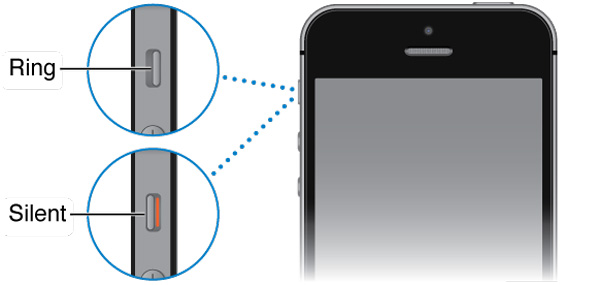
O que você deve fazer se a solução acima não funcionar para o alarme do iPhone? Recomenda-se redefinir a configuração do iPhone e restaurar a um status anterior. Certifique-se de ter feito backup do iPhone primeiro. Depois disso, você pode redefinir o iPhone para as configurações de fábrica conforme abaixo.
Passo 1 Inicie o aplicativo Configurações na tela inicial do iPhone.
Passo 2 Vá para "Geral" e clique na opção "Redefinir".
Passo 3 Escolha "Reset All Settings", que pode solicitar que você digite novamente a senha.
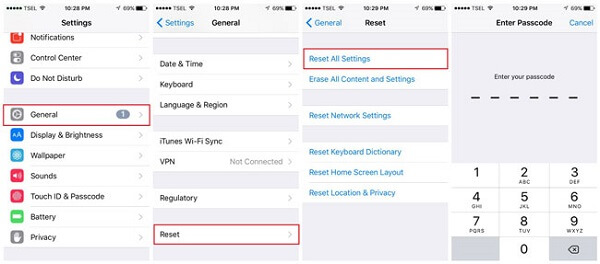
Se você não atualizar o sistema do iPhone, pode haver alguns bugs no seu dispositivo. Portanto, atualizar o iOS pode ser uma maneira eficaz de resolver o problema de o alarme do iPhone não funcionar.
Passo 1 Vá em "Geral" e clique em "Atualização de software".
Passo 2 Selecione o botão "Download", você pode atualizar o iOS do iPhone com a senha.
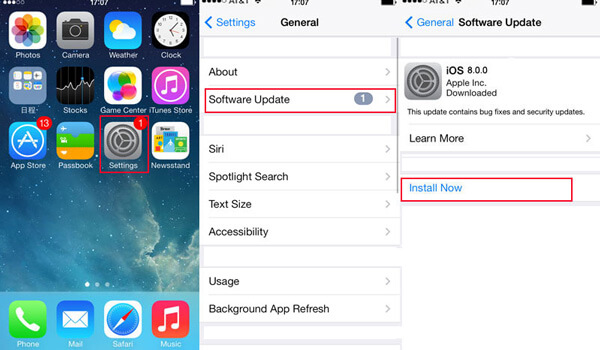
Existe uma solução definitiva para o caso? Claro, se o seu iPhone não responder ou você perder o paciente, você também pode usar o FoneEraser para resolver o problema em poucos cliques. Ele removerá todos os dados e apagará o iPhone, que acaba sendo um novo. Quanto ao caso, seus problemas com o alarme do iPhone não existirão mais.
Passo 1 Conecte o iPhone ao computador com um cabo USB.
Passo 2 Escolha o nível de apagamento, como "Baixo", "Médio" e "Alto".
Passo 3 Clique em "Iniciar" para apagar todos os dados.
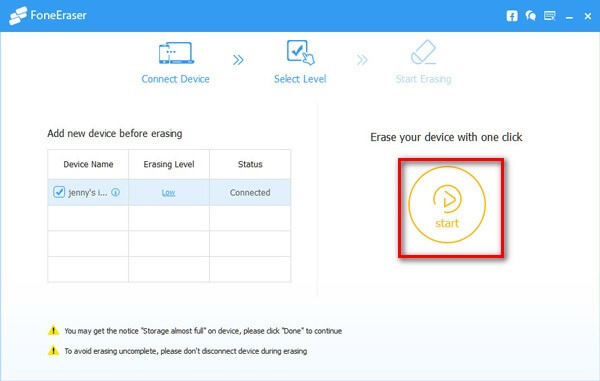
Quando o alarme do iPhone não funciona, você pode não ser notificado sobre algum compromisso importante. Quanto ao caso, você deve primeiro verificar as configurações do alarme do iPhone. Além disso, você também pode conferir as soluções definitivas para o alarme do iPhone no artigo.